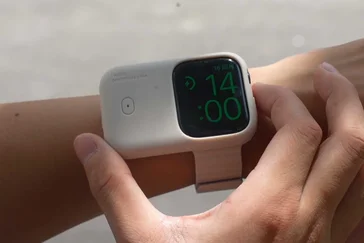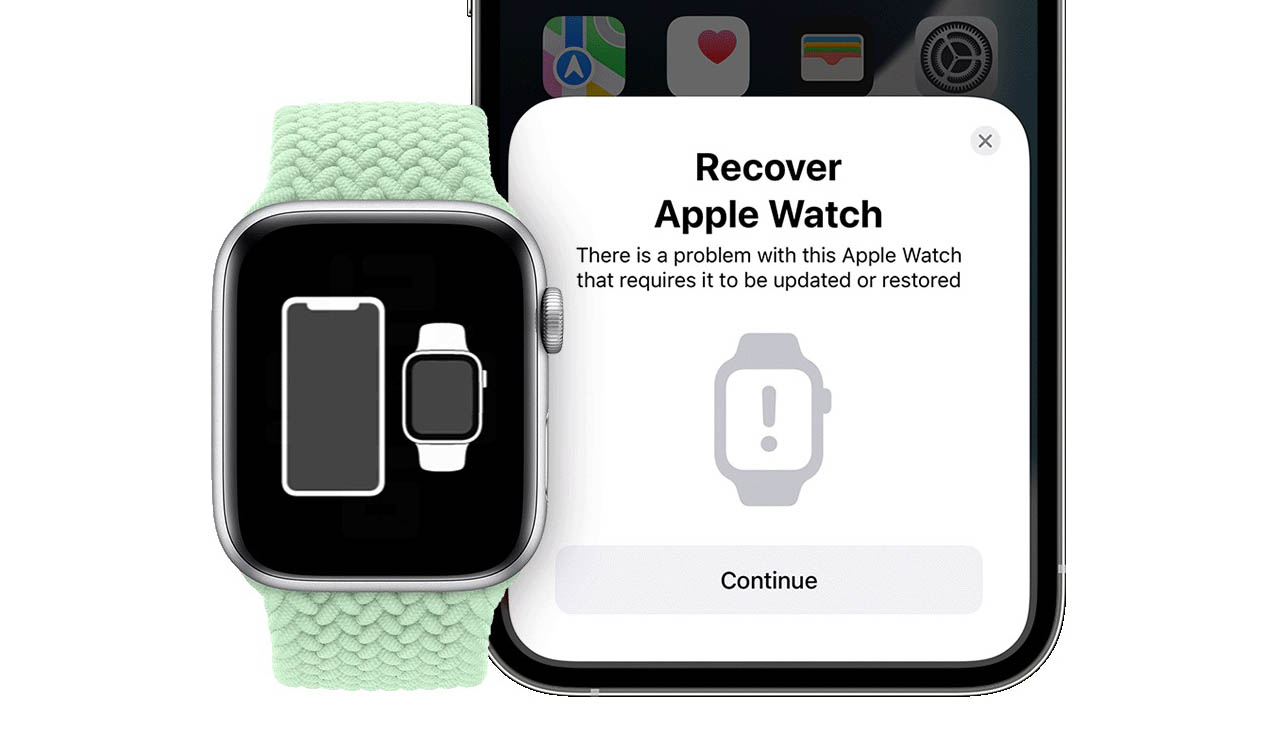
Zo zet je je Apple Watch terug naar fabrieksinstellingen
Apple Watch factory reset
Er zijn twee manieren om je Apple Watch te herstellen naar de fabrieksinstellingen. Het kan namelijk met én zonder je iPhone. We raden aan het gewoon met je iPhone te doen. Als je die niet hebt, dan kan het ook zonder. Hoe je het ook wilt aanpakken, wij leggen het uit.
Apple Watch herstellen naar fabrieksinstellingen
De meest gangbare manier om je Apple Watch te herstellen is door het via de gekoppelde iPhone te doen. Het kan niet met een willekeurige iPhone van iemand anders. Weet je niet welke iPhone gekoppeld is? Laat dan een ping-geluid afspelen vanaf de Apple Watch.
Heb je de iPhone bij de hand, volg dan deze stappen:
- Zorg dat de Apple Watch en iPhone dicht bij elkaar zijn. Het horloge om je pols en de iPhone in je hand is voldoende.
- Open de Watch-app op de iPhone en tik bovenin op Alle Apple Watches.
- Tik op het i-symbool rechts van de betreffende Apple Watch.
- Kies voor Koppel Apple Watch los.
- Bevestig je keuze en vul je Apple ID wachtwoord in.
Als je een mobiel abonnement hebt toegevoegd aan je Apple Watch moet je ook kiezen of je deze wil behouden of verwijderen. Behoud het abonnement als je zelf de Apple Watch wil blijven gebruiken. Verwijder het abonnement als je je Apple Watch wil verkopen.
Als je alles bevestigd hebt zal je iPhone een back-up maken van de Apple Watch. Dit gebeurt automatisch en kan even duren. Wanneer je in de toekomst een Apple Watch koppelt zet je hierdoor eenvoudig een back-up terug als je dat wil. Het herstellen van je Apple Watch is klaar als het scherm de tekst “Start koppeling” vertoont.
Apple Watch herstellen zonder iPhone
Heb je de gekoppelde iPhone niet bij de hand of is deze defect? Dan is het mogelijk om je Apple Watch te herstellen naar de fabrieksinstellingen vanaf het horloge zelf. Het werkt iets omslachtiger en bovendien werkt het alleen als jij de pincode en het bijbehorende Apple ID wachtwoord weet. Heb je dus een Apple Watch in de kleedkamer van de sportschool gevonden, dan kun je er niks nuttigs mee doen. Zo ga je te werk:
- Open de Instellingen-app op de Apple Watch en tik op Algemeen.
- Scroll helemaal naar beneden en kies Stel opnieuw in.
- Kies voor Wis alle inhoud en instellingen.
- Typ het Apple ID wachtwoord in.
- Bevestig je keuze door op Wis alles te tikken.
Als je een Apple Watch herstelt zonder iPhone wordt het activeringsslot niet verwijderd. Dit slot zorgt ervoor dat niemand behalve de eigenaar de Apple Watch volledig kan loskoppelen van de bijbehorende iPhone. Het volledige loskoppelen werkt via de Watch-app op de iPhone middels de hierboven beschreven stappen.
Herstellen bij ernstige problemen
Lukt het terugzetten naar fabrieksherstellingen niet en lukt het ook niet om de Apple Watch los te koppelen? Dan zijn de problemen wat ernstiger. Maar ook dan is er nog een oplossing.
Het kan gebeuren dat je Apple Watch totaal niet meer reageert, waardoor helemaal niets meer mogelijk is. Voorheen moest je dan terug naar de Apple Store of het horloge opsturen naar Apple, maar met de komst van iOS 15.4 is dat niet meer nodig.
Je kunt namelijk je Apple Watch herstellen bij ernstige problemen met behulp van de iPhone. Dit is een andere procedure dan hierboven genoemd en moet alleen worden toegepast als het horloge nergens meer op reageert. Er verschijnt een animatie op het scherm van de Apple Watch, met de instructie om deze dichtbij een iPhone te houden. Daarnaast kan er een rood uitroepteken te zien zijn.
- Houd de Apple Watch in de buurt van de iPhone. De iPhone moet voorzien zijn van iOS 15.4 of nieuwer.
- Beide apparaten zijn met WiFi verbonden en Bluetooth is ingeschakeld.
- Ontgrendel de iPhone.
- Leg de Apple Watch op de lader.
- Druk tweemaal op de zijknop (dus niet de Digital Crown).
- Volg de stappen die op de iPhone verschijnen.
Mocht je hierbij tegen problemen aanlopen, dan vind je in dit supportdocument bij Apple meer oplossingen. Zo kan het helpen om een 2,4GHz WiFi-netwerk te gebruiken in plaats van 5GHz.
Ben je van plan je Apple Watch te verkopen? Bekijk dan eerst onze tip. Wij helpen je met het bepalen van de juiste prijs en zoeken mee naar de beste verkooppartij voor jou.
Taalfout gezien of andere suggestie hoe we dit artikel kunnen verbeteren? Laat het ons weten!